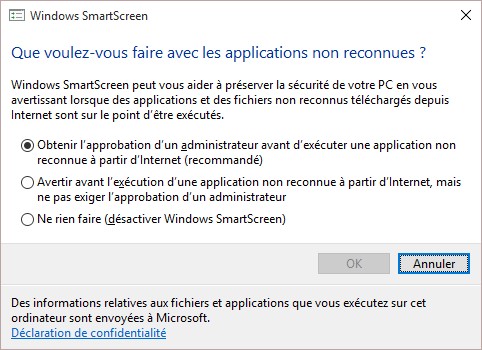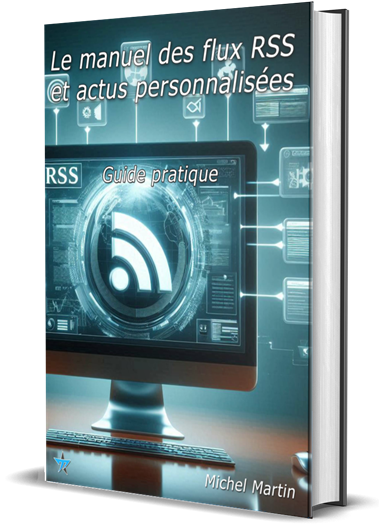Windows SmartScreen est là pour prêter main forte à Windows Defender. Il aide à préserver la sécurité de l’ordinateur en émettant des avertissements, voire en supprimant les applications non reconnues, téléchargées sur Internet.
Pour activer ou désactiver Windows SmartScreen, cliquez sur Démarrer, tapez smartscreen puis cliquez sur Activer ou désactiver le filtre SmartScreen pour les applications. La fenêtre Confidentialité s’affiche, onglet Général sélectionné. Utilisez le deuxième bouton pour activer ou désactiver la fonctionnalité Windows SmartScreen :
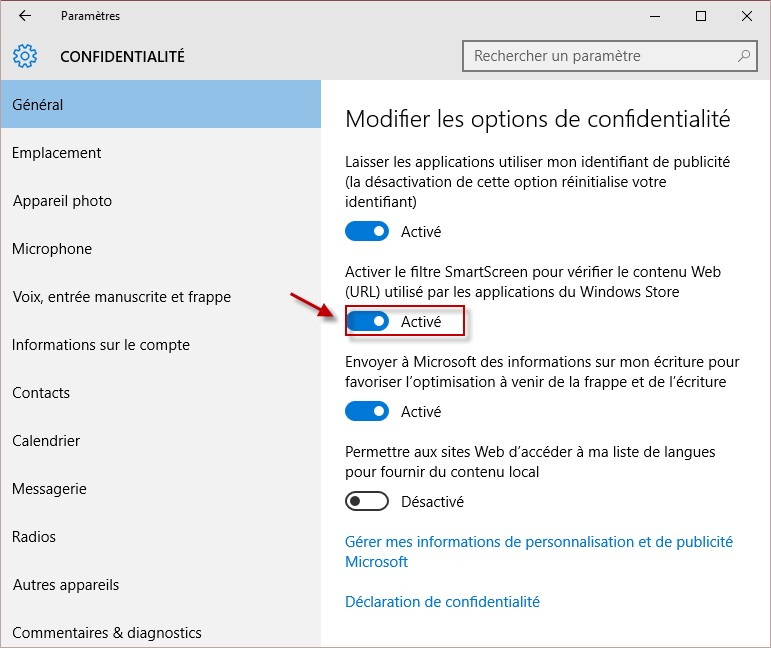
Pour configurer Windows SmartScreen, cliquez sur Démarrer, tapez smartscreen puis cliquez sur Modifier les paramètres SmartScreen. Cette action ouvre la boîte de dialogue Sécurité et maintenance. Dans la partie gauche de la fenêtre, cliquez sur Modifier les paramètres Windows SmartScreen. Choisissez un niveau de protection en sélectionnant l’un des boutons radio. Nous vous suggérons de sélectionner la première option, qui offre le plus haut niveau de protection. Cliquez enfin sur OK pour confirmer le nouveau réglage.